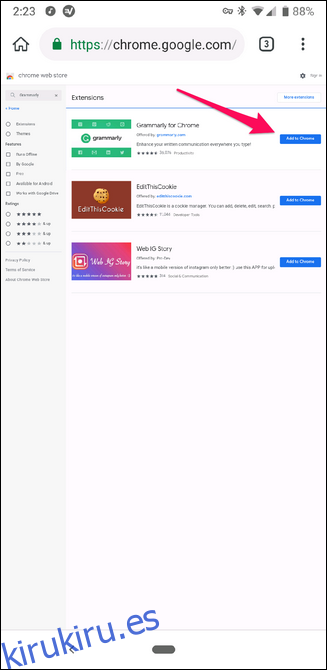Las extensiones de Chrome son herramientas poderosas que le permiten personalizar la experiencia de su navegador a su gusto. Si bien estos históricamente solo han estado disponibles en el escritorio, una actualización reciente del navegador Kiwi brinda soporte para extensiones de escritorio a Android.
Tabla de contenido
¿Qué es Kiwi Browser?
El kiwi es un navegador de código abierto para Android dispositivos basados en Chromium y el motor de renderizado WebKit. Dado que utiliza la fuente Chromium, tiene un aspecto y una sensación muy familiares, pero también incluye sus propias características para que sea único y útil.
De inmediato, bloquea los anuncios intrusivos de forma predeterminada, bloquea las ventanas emergentes y tiene protección contra los criptojackers. También puede bloquear las notificaciones del sitio, así como bloquear las páginas AMP para los usuarios que prefieren ir directamente al sitio. En su mayoría, es una versión de Chrome más centrada en la privacidad con varias mejoras de velocidad.
Sin embargo, dado que solo se basa en Chromium y no en Chrome, perderá cosas como la sincronización de cuentas entre dispositivos, lo que significa que tendrá que traer manualmente sus marcadores y cosas así a Kiwi si proviene de Chrome.
Aparte de todo eso, hay una característica principal que es relativamente nueva en Kiwi en la que nos centraremos hoy: soporte de extensión de escritorio. Estamos hablando de todas tus extensiones favoritas de Chrome en el escritorio, solo en tu teléfono. Es bastante genial. Así es como funciona.
Hablemos de las extensiones de Chrome en dispositivos móviles
Antes de llegar al meollo de la cuestión, probablemente deberíamos hablar sobre por qué Google no ha traído extensiones de Chrome a Chrome en Android. Para decirlo sin rodeos: porque la experiencia básicamente apesta.
Las extensiones de Chrome están diseñadas en su mayoría (¿o en su totalidad?) Pensando en el escritorio, por lo que no sorprende que muchas de ellas no ofrezcan muchos beneficios en dispositivos móviles. De hecho, ninguna de las extensiones que uso en el escritorio de Chrome valía la pena en el móvil.
Su kilometraje variará de una extensión a otra; algunas pueden funcionar bien, otras pueden funcionar solo parcialmente. Algunos pueden no funcionar en absoluto. La única forma de saberlo realmente es probarlo.
Pero es posible que pueda adivinar qué extensiones funcionarán según su experiencia con ellas; por ejemplo, la extensión de LastPass para Chrome es excelente en el escritorio de Chrome, pero no funciona en absoluto en el móvil. Pero otras extensiones más simplistas, como OneTab, funcionan bien. Como dije, necesitará experimentar.
Ahora, dicho todo esto, Kiwi todavía ha hecho algo extraordinario aquí al habilitar esta función, y funciona tan bien como es posible, dado el estado de las extensiones de Chrome en este momento. La instalación y eliminación de extensiones (las cuales cubriremos a continuación) son tan simples como pueden ser.
Cómo usar las extensiones de escritorio de Chrome en Android
Lo primero es lo primero, necesitará instalar Kiwi de Play Store (si aún no lo ha hecho).
Una vez instalado, enciéndalo. No hay ningún proceso de configuración aquí; puede pasar directamente a la navegación. Siéntase libre de hurgar y sentirse cómodo con las campanas y silbidos específicos de Kiwi si lo desea, pero debería sentirse bastante familiar desde el principio (para los usuarios de Chrome, de todos modos).
Si ya sabe lo que desea instalar, salte el Tienda virtual de Chrome Para empezar. Dado que Web Store no tiene una página compatible con dispositivos móviles, deberá pellizcar y acercar la página para obtener la mejor experiencia. (Eso es a menos que seas una de esas personas que llaman por teléfono masivamente, en cuyo caso es posible que puedas volar por la Web Store con poco o ningún zoom. Bien por ti).
Una vez que haya seleccionado una extensión, se instalará como en el escritorio: toque el botón «Agregar a Chrome».
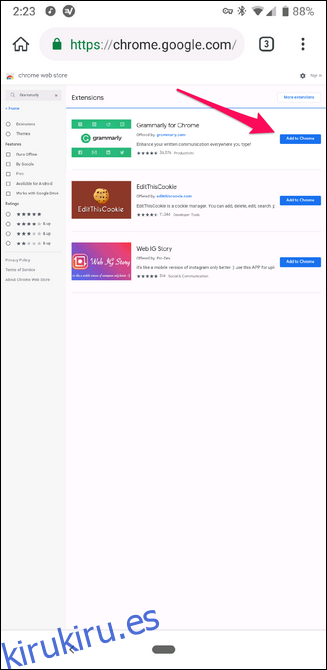
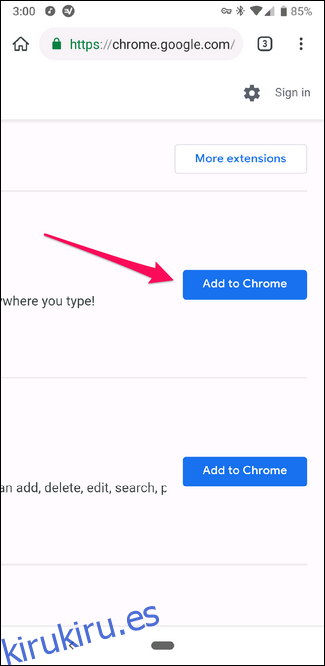
Acepta el permiso y luego dale unos segundos. Su extensión estará lista para rockear.
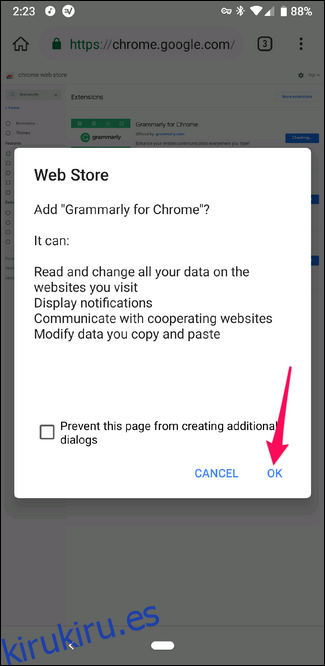
Está listo para configurar y usar (asumiendo que funciona correctamente, por supuesto). Vete.
Cómo quitar una extensión de Kiwi
Si se da cuenta de que una extensión no es lo que pensaba que sería (o simplemente desea eliminarla), toque el botón de menú en la esquina superior y luego seleccione «Extensiones».
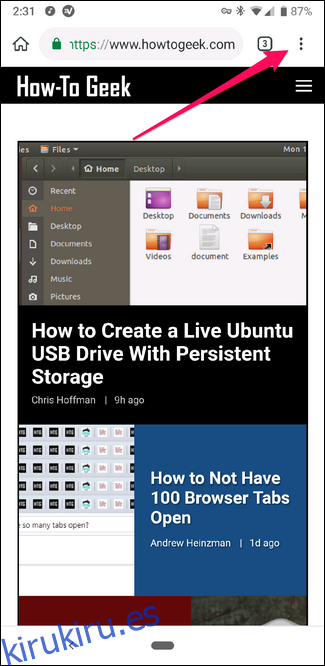
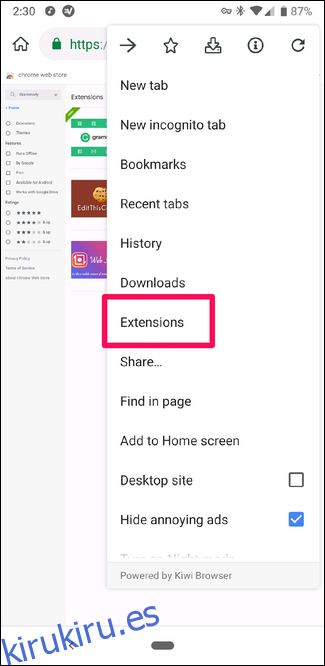
Desde allí, busque la extensión que desea eliminar y luego toque el botón «Eliminar».
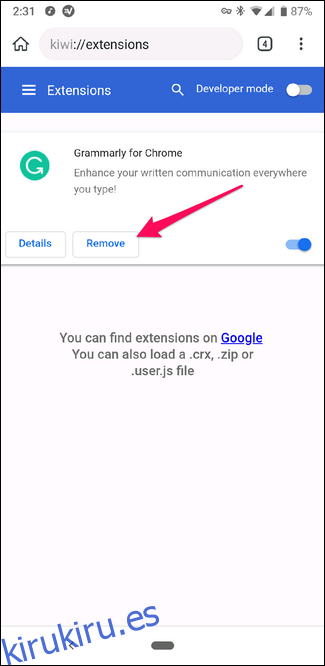
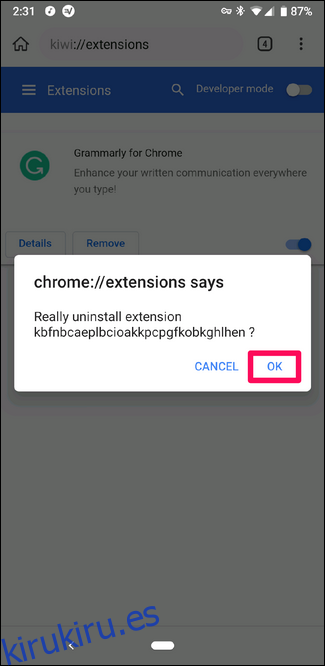
Aparecerá un cuadro de diálogo de confirmación, así que acéptelo para terminar de eliminar la extensión. Pan comido.